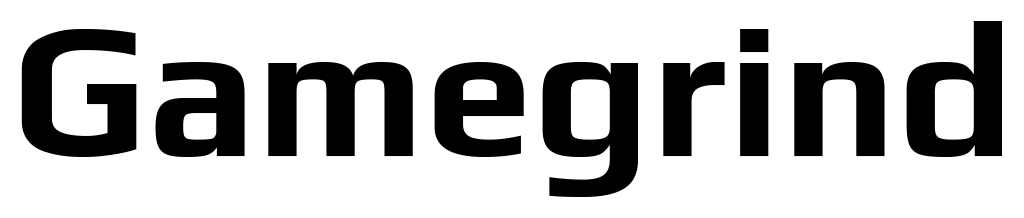Un aspetto fondamentale delle nostre dirette è sicuramente il microfono.
La nostra voce è infatti il modo in cui interagiamo con la chat, rispondiamo alle domande ed intretteniamo i nostri spettatori.
Un microfono impostato male, può risultare fastidioso e spingere un nuovo spettatore ad abbandonare la nostra live.
Al contrario un microfono impostato bene, rende l’esperienza di partecipare ad una nostra diretta un momento piacevole.
In questa guida vi spiegheremo dunque come migliorare la qualità del microfono su OBS.
Quali sono i migliori microfoni per streaming
La qualità del nostro microfono, nonostante possa essere migliorata considerevolmente con impostazioni e filtri mirati, dipenderà molto dal modello.
Il nostro consiglio è quello di andare ad acquistare il prima possibile un microfono USB, in quanto offrono una qualità audio eccellente ad un prezzo sostenibile.
I migliori microfoni USB sono:
- Elgato Wave Link 3 (o Wave Link 1 se volete risparmiare qualcosa)
- HyperX QuadCast (o QuadCast S se volete un led RGB personalizzabile)
- Blue Yeti X
Se invece avete un budget più ristretto vi consigliamo:
Come aggiungere un microfono su OBS
Una volta collegato il vostro microfono USB, per aggiungerlo su OBS vi basterà andare su Impostazioni, cliccare su Audio, e nella voce Audio Mic/Ausiliario, selezionare il vostro modello dal menù a tendina.
Ora il nostro microfono apparirà nella sezione Mixer di OBS.

Come migliorare la qualità del microfono su OBS
Una volta aggiunto il nostro microfono, è il momento di migliorarne la qualità con l’utilizzio di alcuni filtri audio pre-installati su OBS.
Nel Mixer, clicchiamo con il tasto destro sul nostro microfono, e selezioniamo Filtri.

Sostanzialmente andremo ad applicare tre filtri:
- Riduzione del rumore
- Sensibilità dell’ingresso
- Compressore
Il filtro Riduzione del rumore ci aiuta a ridurre il rumore di sottofondo che ci circonda, quali ventole del computer o cose di questo genere.
Il filtro Sensibilità dell’ingresso invece ci aiuta a disattivare il microfono automaticamente nel momento in cui non stiamo parlando, andando ad eliminare dunque rumori indesiderati.
Infine il filtro Compressore regola i volumi della nostra voce in modo consistente, andando ad amalgamare bene i volumi dei momenti in cui magari urliamo con i momenti in cui parliamo a bassa voce.
Andiamo dunque a cliccare sull’icona a forma di + presente nella finestra, e clicchiamo su Compressore.

Ripetiamo il procedimento e aggiungiamo anche il filtro Sensibilità dell’ingresso e il filtro Riduzione del rumore.
Dopodichè, andiamo a riordinare i filtri in modo che siano nell’ordine:
- Riduzione del rumore
- Sensibilità dell’ingresso
- Compressore
Per cambiare il loro ordine, selezioniamo il filtro, e clicchiamo le freccette che indicano verso l’alto o verso il basso.
Ora non ci resta che cliccare su ciascun filtro ed impostare i rispettivi parametri.
Queste sono i parametri che funzionano meglio per la mia voce ed il mio microfono, ma potrebbero differire da quelli più adatti a voi.
Per Riduzione del rumore, nella voce Metodo selezioniamo Speex, poi clicchiamo sul numero all’interno della casella nella voce Livello di riduzione e scriviamo -3db (in alternativa possiamo trascinare la barra).

Per il filtro Sensibilità dell’ingresso, vi consiglio di non toccare nulla, andando a lasciare i paramentri predefiniti.

Infine per il Compressore, andiamo a modificare il valore della voce Soglia in -25dB ed il Guadagno in uscita in 2.10dB.

Clicchiamo su Chiudi in basso a destra, ed avremo migliorato sostanzialmente la qualità del nostro microfono su OBS.
Vi consiglio di registrarvi e di riascoltare la registrazione, in modo da verificare il risultato ottenuto con i filtri ed andare a modificare qualche parametro se necessario!
Iscriviti alla Newsletter
* Riceverai le ultime notizie sui tuoi giochi preferiti, nuove uscite gratuite e sconti.